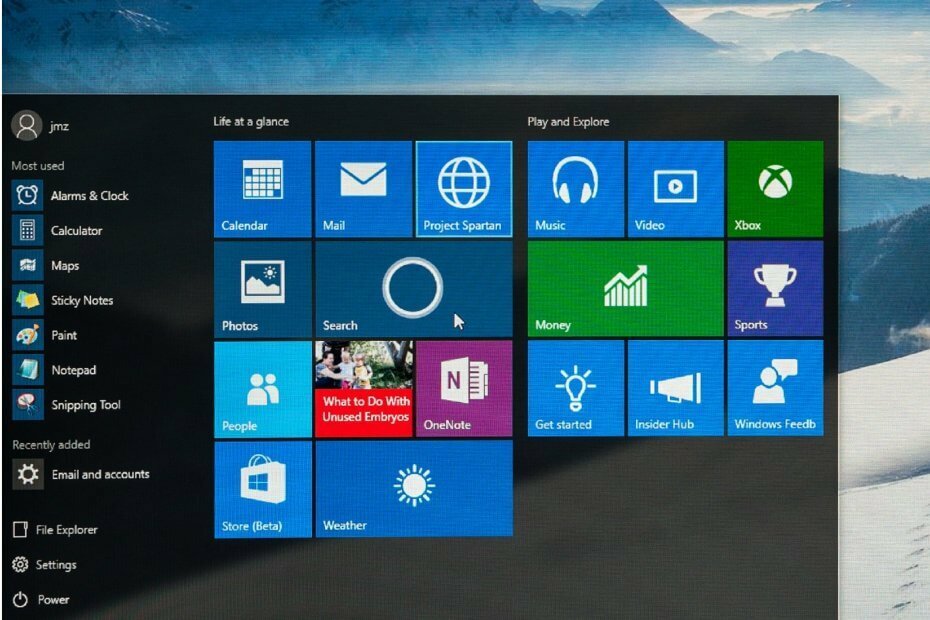- Вас також турбує Згорнути / Згорнути / Закрити відсутні кнопки? Ми отримали для вас кілька швидких виправлень.
- Спочатку спробуйте перезапустити менеджер вікон робочого столу. Якщо вам не вдається обійти цю помилку, видаліть проблемні сторонні програми.
- Щоб отримати подібні корисні поради, не поспішайте і перевірте це Розділ "Посібники Chrome" так само.
- Знайдіть робочі рішення для найбільш часто зустрічаються проблем, додавши закладки до нашого Центр усунення несправностей Windows 10.

Це програмне забезпечення буде підтримувати ваші драйвери та працювати, тим самим захищаючи вас від поширених помилок комп’ютера та несправності обладнання. Перевірте всі свої драйвери зараз у 3 простих кроки:
- Завантажте DriverFix (перевірений файл завантаження).
- Клацніть Почніть сканування знайти всі проблемні драйвери.
- Клацніть Оновлення драйверів отримати нові версії та уникнути несправностей системи.
- DriverFix завантажив 0 читачів цього місяця.
Користувальницький інтерфейс Windows змінювався протягом багатьох років, але згорнути, розгорнути та закрити
кнопки присутні в кожній версії Windows.Вони є одним із найважливіших аспектів будь-якого користувальницького інтерфейсу Windows. Але що, якщо ці кнопки зникнуть?
Інтерфейс Windows простий у використанні, але іноді можуть виникати певні проблеми. Говорячи про проблеми з інтерфейсом, користувачі повідомляли про такі проблеми:
- Кнопки закрити, згорнути, розгорнути відсутні Firefox, Chrome, Excel, Internet Explorer - Іноді ця проблема може з’являтися в різних програмах, таких як Firefox, Chrome та багатьох інших. Щоб виправити це, відкрийте відповідну програму та відновіть її налаштування за замовчуванням.
- Кнопки мінімізації та закриття зникли - Кілька користувачів повідомили, що кнопки "Згорнути" та "Закрити" зникли з їх ПК. Щоб вирішити цю проблему, спробуйте деякі з наших рішень.
- Кнопки «Закрити», «Згорнути», «Згорнути» не працюють - У деяких випадках кнопки Закрити, Згорнути та Згорнути взагалі не працюватимуть. Це, швидше за все, спричинено пошкодженим профілем користувача, тому, можливо, доведеться створити новий профіль користувача.
Той чи інший випадок, не хвилюйтеся, є спосіб зробити ці значки знову видимими.
Що я можу зробити, якщо відсутні кнопки «Згорнути / Згорнути / Закрити»?
1. Перезапустіть менеджер вікон робочого столу
- Натисніть Ctrl + Shift + Esc починати Диспетчер завдань.
- Коли Диспетчер завдань відкривається, знайдіть Менеджер Windows для робочого столу, клацніть правою кнопкою миші та виберіть Кінцеве завдання.
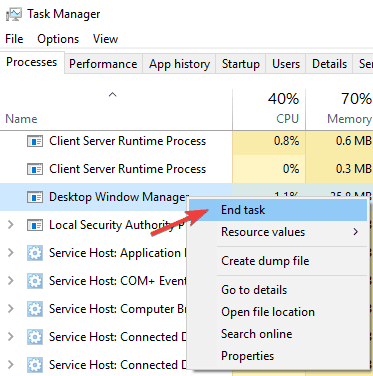
- Тепер процес перезапуститься, і кнопки повинні з’явитися знову.
Причина, через яку зникли кнопки «Згорнути», «Згорнути» та «Закрити», мабуть, пов’язана з якоюсь помилкою з dwm.exe (менеджер вікон робочого столу), і скидання цього процесу має вирішити проблему.
Але перш ніж ми надамо вам точні подробиці про рішення, поговоримо трохи про сам менеджер вікон робочого столу.
Менеджер вікон робочого столу Windows - це вбудований файл у вашій системі, який керує візуальними ефектами в операційних системах Windows.
Наприклад, цей процес дозволяє вашому меню «Пуск» бути прозорим, а також він керував середовищем Aero у попередніх версіях Windows.
Він також керує іншими елементами інтерфейсу користувача, наприклад, нашими відсутніми кнопками.
Тож помилка під час запуску цього процесу може спричинити різні візуальні проблеми, і зникнення кнопок «Згорнути», «Згорнути» та «Закрити» - лише одна з них.
Тепер, коли ви знаєте, яка служба спричиняє проблему, і все, що вам потрібно зробити, це перезапустити її, а кнопки «Згорнути, розгорнути» та «Закрити» відображатимуться як зазвичай.
Диспетчер вікон робочого столу перестав працювати і закрився? Ніякої паніки! Ось що робити!
2. Поверніться до старих драйверів
- Натисніть Клавіша Windows + X щоб відкрити меню Win + X і вибрати Диспетчер пристроїв зі списку.
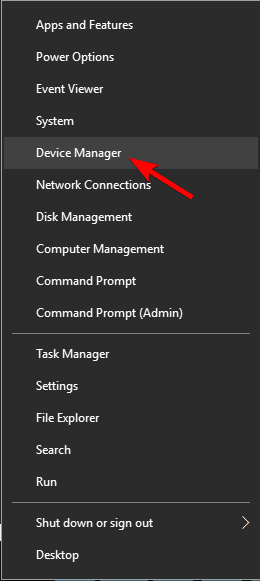
- Знайдіть адаптер дисплея в Диспетчер пристроїв і двічі клацніть на ньому, щоб відкрити його властивості.
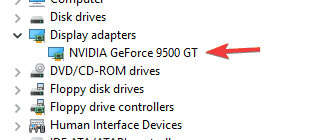
- Перейдіть до Водій і натисніть на Відкат драйвера кнопку.
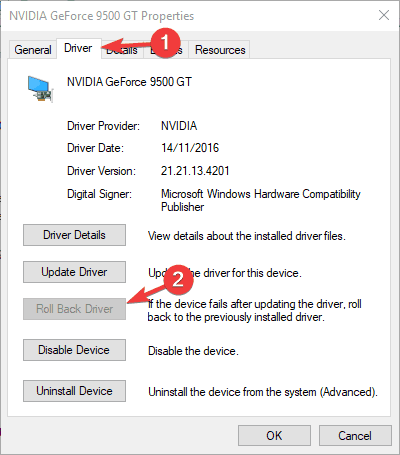
На думку користувачів, інколи проблемний драйвер відеокарти може спричинити появу цієї проблеми. Якщо це так, радимо повернутися до попередньої версії драйвера відеокарти.
Майте на увазі, що опція Відкат драйвера може бути не завжди доступною. Якщо ця опція недоступна, ви можете спробувати вилучити драйвер і замість нього використовувати драйвер за замовчуванням.
Є кілька способів це зробити, але найкращим є використання Видалення драйвера дисплея.
Якщо драйвери за замовчуванням не працюють, ви також можете спробувати оновити драйвер відеокарти та перевірити, чи це допомагає.
Ми написали a короткий посібник про те, як оновити драйвер відеокарти, тож обов’язково перевірте його.
3. Переконайтеся, що ви використовуєте стандартну тему Windows
- Клацніть правою кнопкою миші на робочому столі та виберіть Персоналізуйте.
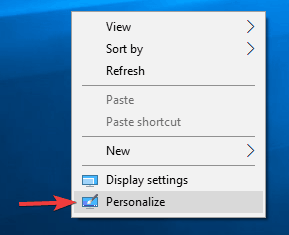
-
Налаштування програми тепер має з'явитися. Перейдіть до Теми розділ на лівій панелі. На правій панелі виберіть одну із стандартних тем, наприклад Windows або Windows 10.
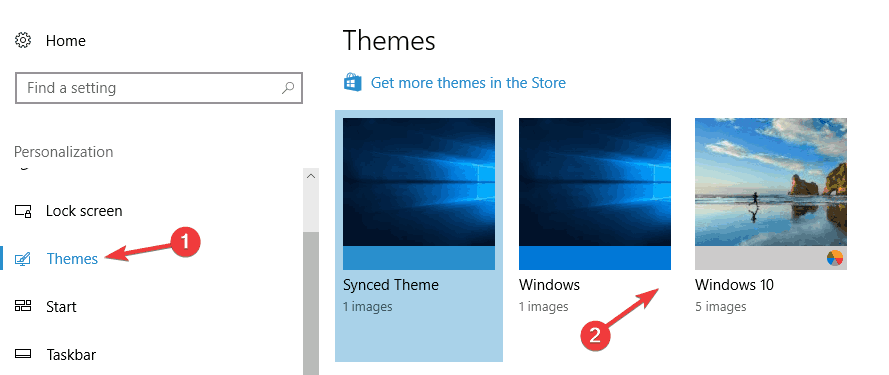
Багато користувачів люблять налаштовувати свою Windows за допомогою власних тем, але деякі теми можуть бути не повністю сумісними з Windows 10.
Як результат, кнопки «Згорнути», «Згорнути» та «Закрити» можуть зникнути з Windows.
Це може дратувати проблему, яка може заважати вашій роботі, але для її усунення рекомендується повернутися до стандартної теми Windows 10.
Після цього Windows 10 повернеться до теми за замовчуванням, і проблему слід вирішити.
4. Видаліть проблемні сторонні програми

Є багато чудових сторонніх програм, які можуть налаштувати зовнішній вигляд Windows 10. За допомогою цих програм ви можете додавати різні функції та покращувати зовнішній вигляд Windows 10.
Однак деякі сторонні програми можуть спричинити появу певних проблем. Якщо кнопки „Згорнути”, „Згорнути” та „Закрити” відсутні, можливо, проблема в сторонньому додатку.
Щоб вирішити проблему, не забудьте видалити будь-яку програму, яка дозволяє змінити вигляд та функціональність вашого інтерфейсу користувача.
Щоб забезпечити повне видалення проблемної програми, радимо використовувати програмне забезпечення для видалення.
Такі типи програм чудові, оскільки вони видалять потрібну програму, а також усі пов'язані з нею файли та записи реєстру.
Якщо ви шукаєте надійну програму для видалення, найпопулярнішими програмами для видалення є Revo Uninstaller, IOBit Uninstaller, і Видалення Ashampoo, тож сміливо спробуйте будь-який з них.
5. Переконайтеся, що ви не використовуєте планшетний режим
- Відкрийте Центр дій натиснувши його значок на панелі завдань. Крім того, ви можете швидко відкрити його, натиснувши Клавіша Windows + A ярлик.
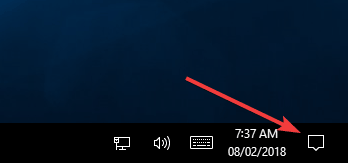
- Тепер шукайте Планшетний режим і натисніть його, щоб вимкнути. Якщо Планшетний режим недоступний, спочатку натисніть Розгорнути щоб відкрити опцію Режим планшета.
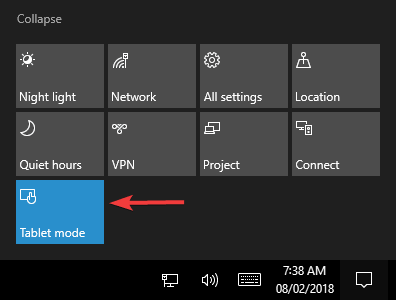
Windows 10 оптимізована для сенсорних пристроїв, тому вона має спеціальний планшетний режим, що імітує зовнішній вигляд інтерфейсу планшета.
У планшетному режимі для універсальних програм немає кнопок "Згорнути", "Згорнути" та "Закрити".
Якщо ці кнопки відсутні, потрібно вимкнути режим планшета. Після цього проблему слід вирішити і кнопки знову з’являться.
Ми написали чудовий матеріал про планшетний режим Windows 10, перевіряйте!
7. Перевірте налаштування програми

Багато користувачів повідомляли, що в деяких програмах відсутні кнопки Згорнути, Згорнути та Закрити. Зазвичай це спричинено налаштуваннями програми.
Багато програм дозволяють налаштувати їхній користувальницький інтерфейс, і іноді ви можете випадково сховати рядок заголовка або ці кнопки.
Якщо ця проблема з’являється лише у певних програмах, обов’язково відкрийте відповідну програму та змініть її налаштування інтерфейсу користувача на значення за замовчуванням. Після цього проблему слід повністю вирішити.
7. Змініть конфігурацію відеокарти

Ваша відеокарта постачається з власним програмним забезпеченням для конфігурації, яке дозволяє змінювати різні функції.
На думку користувачів, ця проблема зазвичай виникає у відеокарт AMD і пов’язана з нею Центр управління каталізаторами.
За словами користувачів, їхня відеокарта була налаштована на роботу в високоефективному режимі в Центрі управління Catalyst, що спричинило появу цієї помилки.
Щоб вирішити проблему, потрібно змінити режим Висока продуктивність до Стандартна продуктивність в Центрі управління каталізаторами. Після цього проблему слід повністю вирішити.
Ще однією проблемою також може бути опція подвійної графіки. Цей параметр змусить ваш ПК одночасно використовувати як виділену, так і інтегровану графіку.
Як результат, можуть з’явитися певні проблеми, такі як відсутні кнопки.
Що робити, якщо Центр управління Catalyst не працює? Ось такі найкращі рішення.
8. Змініть режим проекту на розширений
- Натисніть Клавіша Windows + P щоб відкрити Проект панель.
- З’явиться список проектів. Виберіть Розширити зі списку, і питання має бути вирішене.
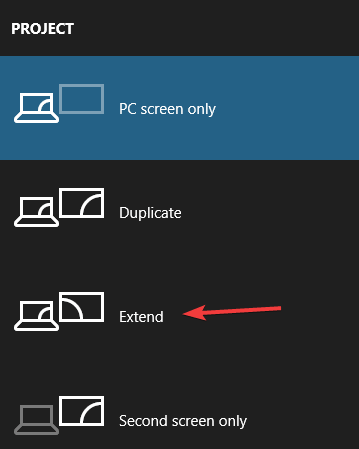
Якщо ви використовуєте налаштування подвійного монітора, можливо, ви зможете перемикатися між кількома різними режимами проекту.
Якщо звичайні кнопки відсутні, можливо, ви зможете це виправити, просто переключившись у режим розширеного проекту.
Кілька користувачів повідомили, що це рішення працює для них, тому ви можете спробувати його.
9. Переконайтеся, що Windows оновлена
- Відкрийте Налаштування програми. Ви можете зробити це швидко, використовуючи Клавіша Windows + I ярлик.
- Коли Налаштування програми відкривається, перейдіть до Оновлення та безпека розділ.
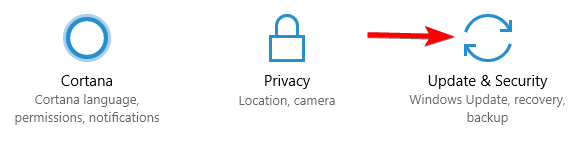
- На правій панелі натисніть Перевірити наявність оновлень кнопку.
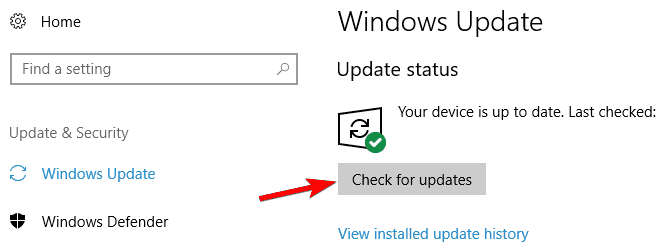
На думку користувачів, якщо відсутні кнопки "Згорнути", "Згорнути" та "Закрити", проблема може бути пов'язана з помилкою Windows 10. Щоб вирішити проблему, радимо перевірити наявність оновлень та постійно оновлювати свій ПК.
За замовчуванням Windows 10 автоматично завантажує відсутні оновлення, але іноді ви можете пропустити важливе оновлення.
Однак ви завжди можете перевірити наявність оновлень вручну, як описано вище. Тепер Windows перевірятиме наявність доступних оновлень.
Якщо доступні будь-які оновлення, вони будуть завантажені автоматично у фоновому режимі.
Windows не оновлюватиметься? Речі не такі страшні, як здаються. Перегляньте цей посібник, щоб швидко вирішити проблему.
Ось і все, кнопки «Згорнути», «Згорнути» та «Закрити» мають з’явитися після використання одного з наших рішень.
Якщо у вас є якісь запитання чи коментарі, або ви знаєте деякі інші способи вирішення цієї проблеми інтерфейсу користувача, напишіть їх у коментарях.
Питання що часто задаються
Видалення деяких сторонніх програм та повернення до старих драйверів - це два швидкі рішення для застосування. Подібні виправлення знайдено в цьому Посібник, присвячений кнопкам Згорнути / Згорнути / Закрити.
Якщо кнопка Розгорнути відсутня в інтерфейсі користувача, поверніть її, перезапустивши Диспетчер вікон робочого столу з Диспетчер завдань.
Це Стаття про те, як виправити Microsoft Word, відкриває маленьке вікно показує точне розташування та використання кнопки Розгорнути.